Excelの便利なアドイン機能を利用しよう!
Excelの便利なアドイン機能を利用しよう!
Google Chromeにある便利なアドイン機能、サードパーティから翻訳機能や解析機能など多くの追加機能を提供してくれる便利機能、実はExcelにはアドイン機能があるのです。
ここではExcelの便利な機能「アドイン機能」について解説します。
Officeアドイン機能は便利な追加機能
Officeアドイン機能はサードパーティから提供されるOffice向けの追加機能です。例えば画像処理機能、グラフをきれいに生成してくれる便利機能、最近では機械学習機能なども提供しています。
アドインの中には無償のものもあれば有償のものもあります。また有償の中にはトライアル利用できるものもありますので一旦お試しで利用し、使い勝手を確認してから利用する、といった使い方もできます。
アドインの利用方法
それではまず、アドインの利用方法について解説します。下記の手順で導入してください。
1.Microsoft Excelを起動する
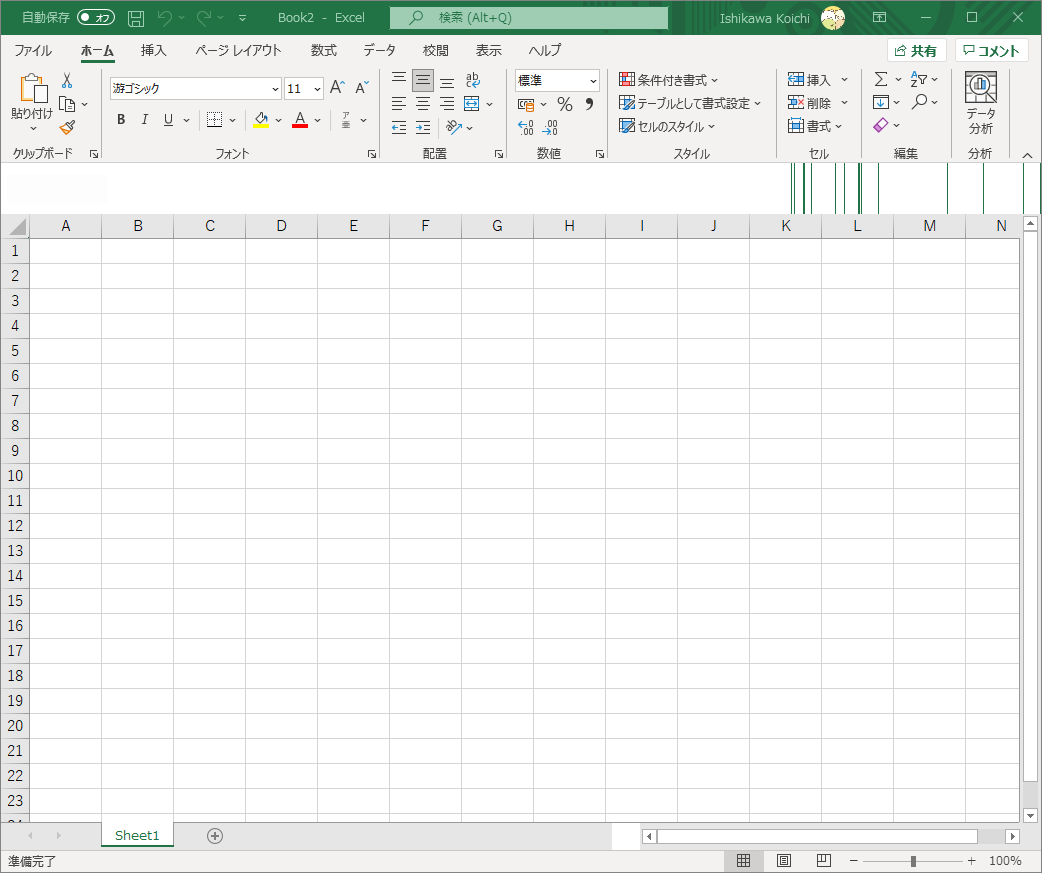
2.「挿入>アドイン」を開きます。
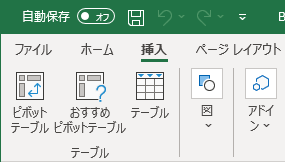
3.アドインを選択し、「追加」ボタンを押します
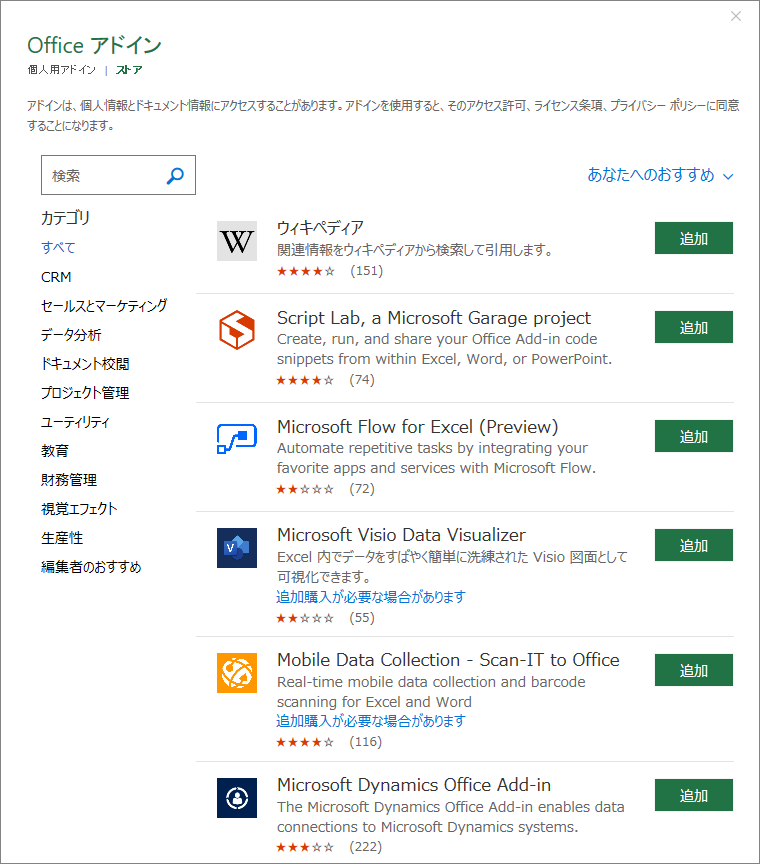
※これで追加完了です。
アドインの使い方
導入したアドインはどのようにして使ったらよいのか?ここで説明します。
1.Microsoft Excelを起動する
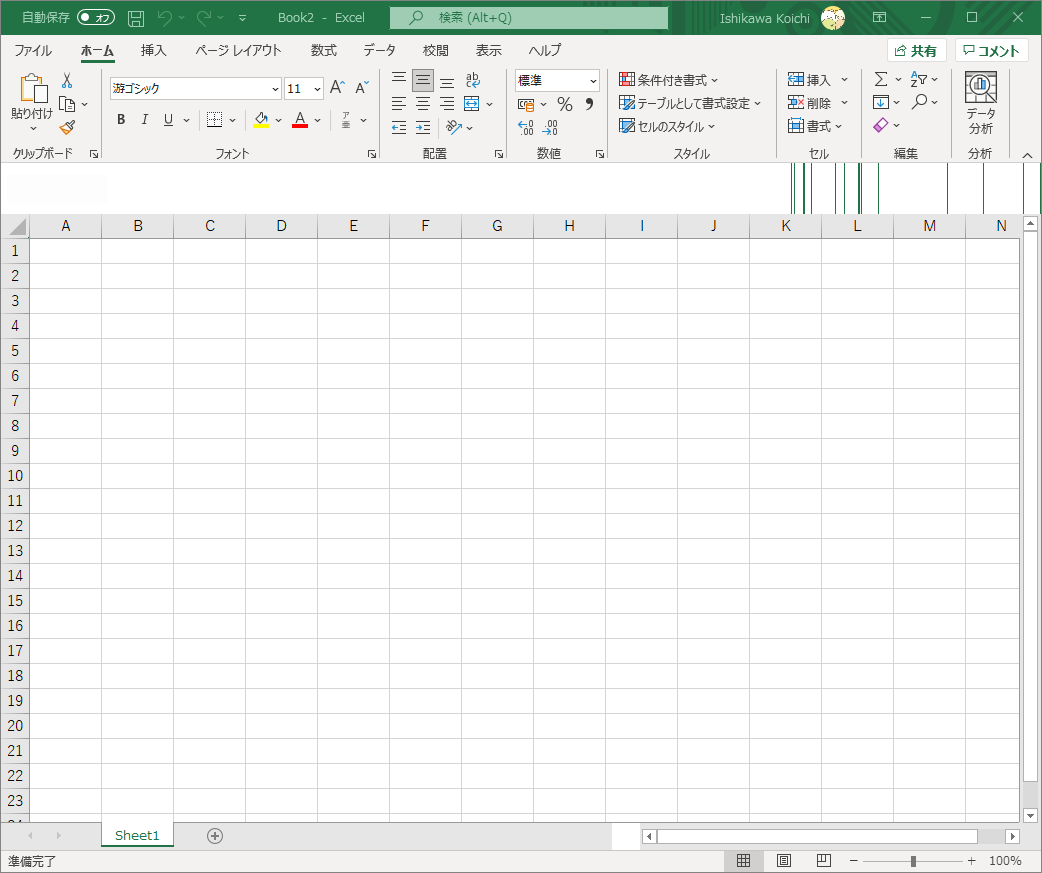
2.「挿入」を開きます。
3.「個人用アドイン」をクリックします。
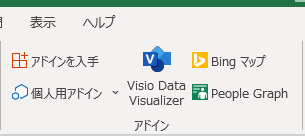
4.表示されるOfficeアドインの中から利用するアイコンをクリックします。
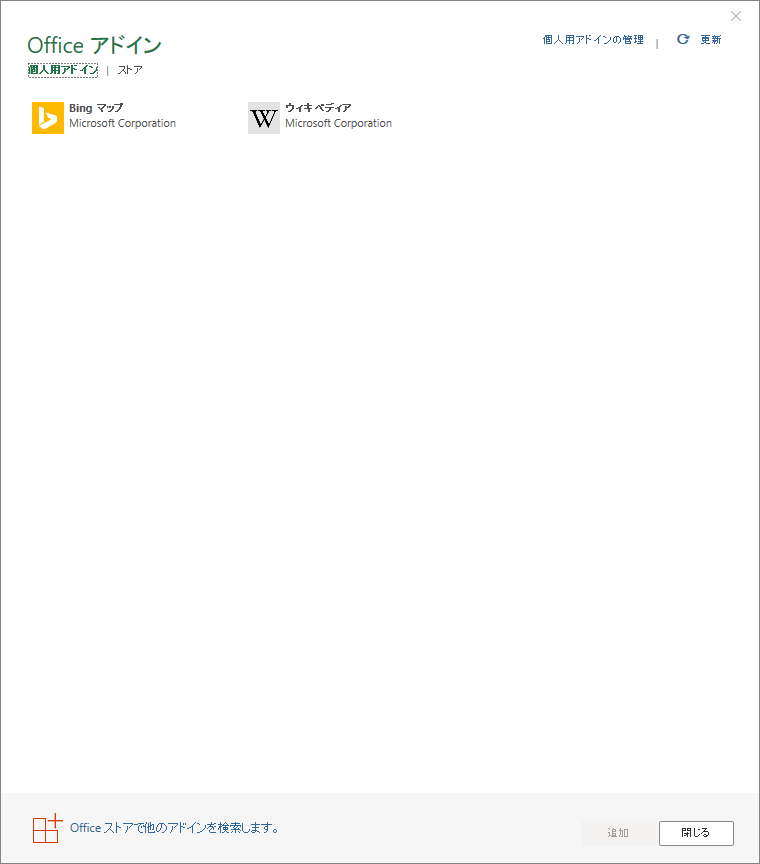
※これで利用することが出来ます。
おすすめアドインについて
Excelを利用するにあたりお勧めするOfficeアドインをいくつかご紹介します。
ウィキペディア
インターネットの辞書的な存在、ウィキペディアですが、Officeアドインとしての機能があります。調べたい言葉を入力するだけで、ウィキペディアで記載されている情報をExcel上に表示することができます。
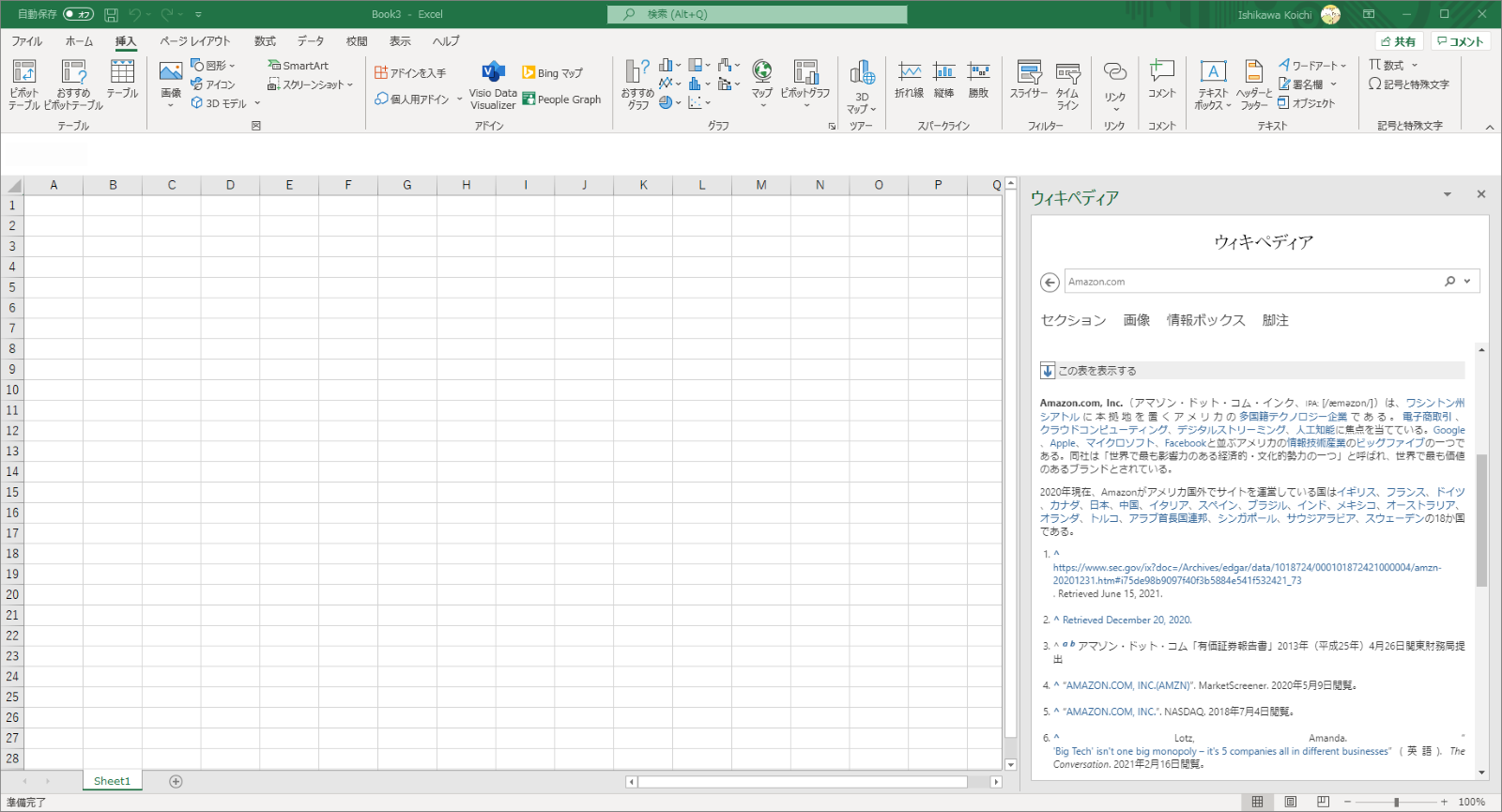
Bingマップ
Excel上にBingマップを表示できます。またExcel内でマップを動かせるだけではなく、選択した場所の緯度・経度をExcel上に表示できます。
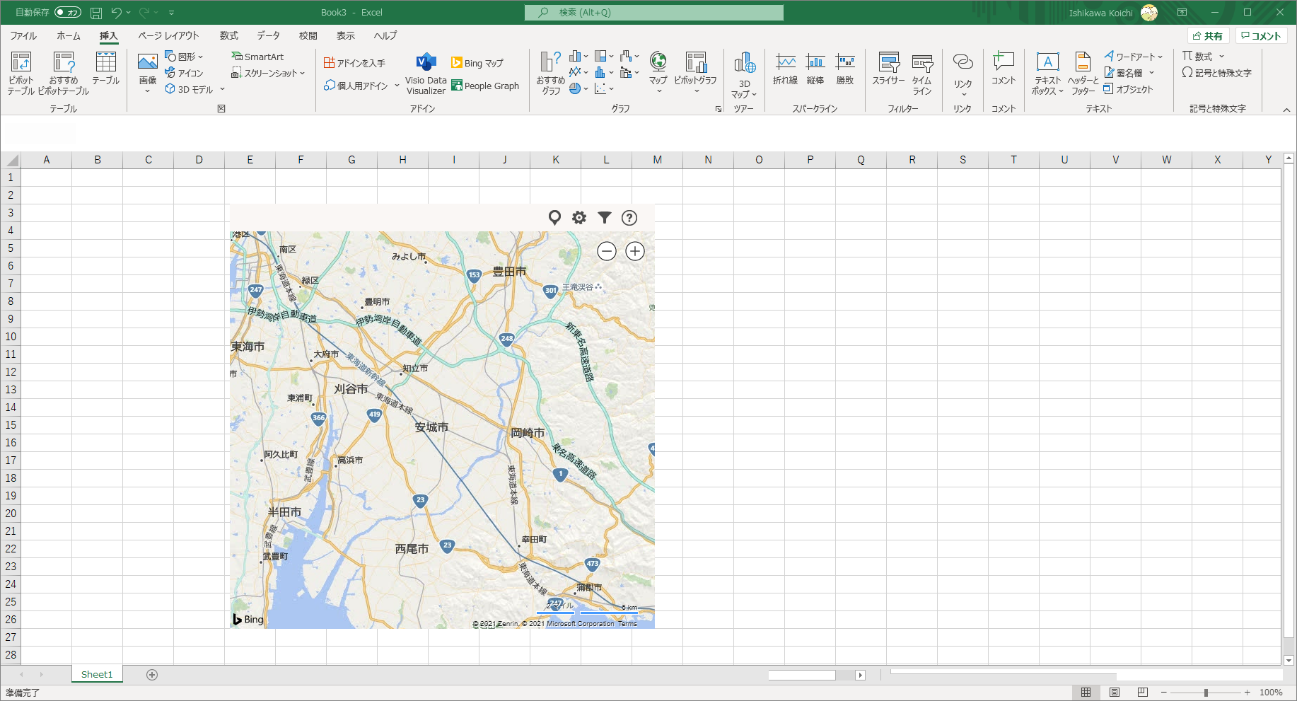
Microsoft Dynamics、Microsoft PowerAppsアドイン
Microsoftから提供されているクラウドサービス、DynamicsとPowerAppsのアドイン機能です。DynamicsやPowerAppsで分析したデータを直接Excelに取り込むことが出来ます。CRMとしてのDynamicsやPowerAppsを利用されている場合、資料作成の効率化を図ることが出来ます。
まとめ:Ofiiceアドインを活用し、Officeツールをもっと便利に利用しよう
Officeアドインは単なるOfficeの便利機能だけではなく、昨今の新たなクラウドサービスとの連携によりOfficeツールをさらに便利に利用できるツールとも言えます。皆さんもこれを機に是非、Officeアドインを利用されてはいかがでしょうか?皆様の業務をより効率的、かつ便利にしてくれます。
